Supprimer Gryphon virus (Guide de suppression) - Les instructions de restauration inclues
Guide de suppression de virus Gryphon
Quel est Le virus rançongiciel Gryphon?
Les informations les plus récentes sur le virus rançongiciel Gryphon
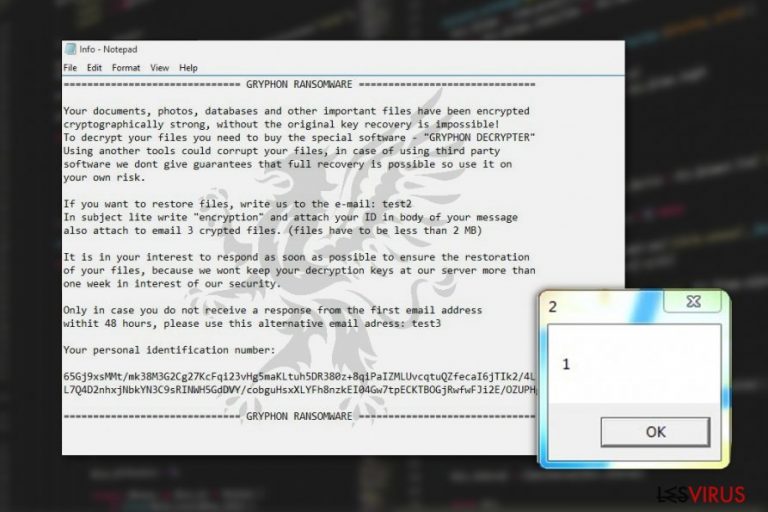
Le virus Gryphon est une nouvelle infection informatique dont l'objectif est commun à celui de la plupart des cyber-infections : se faire des profits substantiels sans effort. En termes techniques, il est appelé rançongiciel . Les pirates indiquent l'adresse électronique decr@cock.li et decrsup@cock.ll. pour communiquer avec leurs victimes.
La même adresse est inscrite à côté des fichiers qui subissent le processus de cryptage complexe : les extensions [decr@cock.li].gryphon sont ajoutés aux documents.
Les experts en logiciels malveillants pensent que cette cybermenace pourrait être liée à la famille du rançongiciel BTCWare étant donné qu'il a été conçu sur la base du code de ce virus infâme. En raison de ces liens notoires, certaines personnes ont déjà rebaptisé ce maliciel « virus BTCWare Gryphon ».
À l'heure actuelle, les experts en virus sont au courant de l'existence d'une version du virus Gryphon qui se répand sous la forme du fichier payload.exe. Une fois que ce fichier exécutable parvient à infiltrer l'ordinateur, il permet au rançongiciel de commencer le cryptage des fichiers et, éventuellement, d'afficher une note de rançon exigeant de l'argent pour le décryptage des données.
Les experts observent cette infection cybernétique depuis un certain temps, et les fonctionnalités mentionnées constituent des améliorations majeures par rapport à la version initiale du virus (Test ransomware) qui ajoutait aux fichiers les extensions .[Test] .gryphon et n'avait au départ aucune interface définie.
Si vous trouvez vos fichiers cryptés, ne vous laissez pas manipuler par les cybercriminels et supprimez Gryphon de votre PC avant que le parasite ne reçoive de nouvelles mises à jour. Utilisez FortectIntego pour réparer votre appareil.
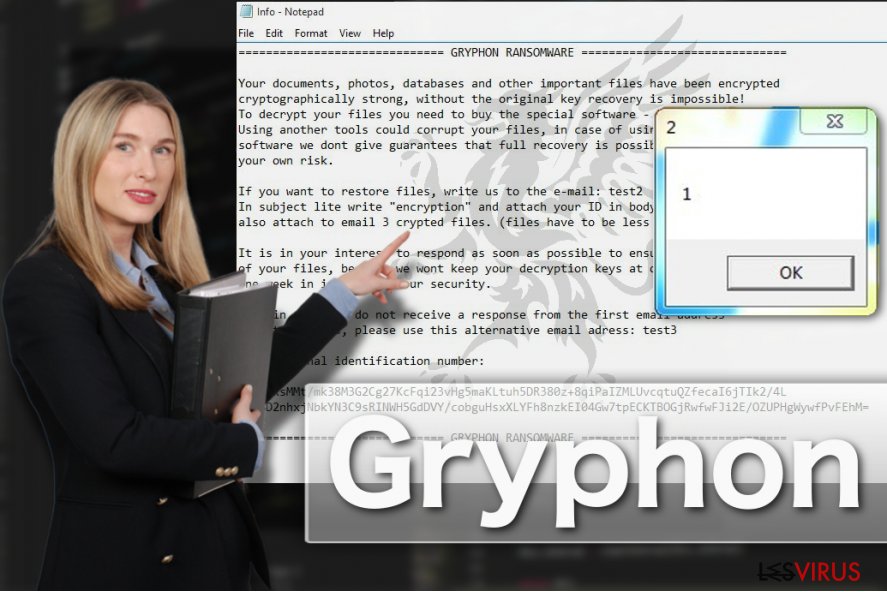
La dernière version de ce maliciel accueille ses victimes en ouvrant les fichiers HELP.inf ou !## DECRYPT FILES ##!.txt lesquels contienent le message suivant :
RANÇONGICIEL GRYPHON
Vos documents, photos, bases de données et autres fichiers importants ont été cryptés par une puissante cryptographie, la récupération des fichiers est impossible sans la clé d'origine.
Pour déchiffrer vos fichiers, vous devez acheter le logiciel spécial – « GRYPFON DECRYPTER » L'utilisation d'un autre outil pourrait corrompre davantage vos fichiers, en cas d'utilisation de logiciels tiers, nous ne garantissons pas que la récupération complète soit possible, donc vous l'utiliserez à vos risques et périls.
Si vous souhaitez restaurer des fichiers, écrivez-nous à l'adresse email: test2
Dans la ligne de l'objet, écrivez « cryptage » et joignez votre identifiant dans le corps de votre message,
joignez également 3 fichiers cryptés au courrier électronique. (les fichiers doivent être inférieurs à 2 Mo)
Il est dans votre intérêt de répondre dès que possible pour assurer la restauration de vos fichiers, car nous ne garderons pas vos clés de décryptage sur notre serveur plus d'une semaine pour des raisons liées à notre propre sécurité.
Seulement, au cas où vous ne recevriez pas de réponse de la première adresse email au bout de 48 heures, utilisez cette autre adresse courriel : test3
Votre numéro d'identification personnel:
[ID de la victime]
RANÇONGICIEL GRYPHON
Il semble que le virus soit actuellement indécryptable. En outre, il perturbe les Master Boot Records de l'ordinateur, lesquels peuvent nécessiter des réparations supplémentaires après la suppression du maliciel du PC. La bonne nouvelle est que le parasite ne semble pas effacer les copies masquées de volume ou Volume Shadow Copies du système infecté, ce qui permet une récupération relativement facile de vos données importantes.
Mais d'abord, vous devez prendre soin d'éliminer le virus Gryphon. Assurez-vous de ne pas laisser de maliciel dangereux dans votre système. Les fichiers ainsi abandonnés peuvent entrainer le retour du virus dans votre PC et chiffrer vos fichiers à nouveau.
Les pratiques de prévention du Rançongiciel :
Le rançongiciel Gryphon est un exemple parfait de la façon dont différents programmes en développement peuvent se transformer en infections de type rançongiciel, endommager sérieusement les ordinateurs infectés et corrompre les fichiers personnels des utilisateurs.
Ainsi, la meilleure chose à faire est d'apprendre à éviter de devenir une cible.
Vous pouvez commencer par suivre ces règles simples:
- Éloignez-vous des sites Web de mauvaise réputation et ne les utilisez pas comme resources pour vos téléchargements de logiciels
- Faites attention lorsque vous ouvrez des courriels, surtout s'ils proviennent d'expéditeurs inconnus ou suspects. Le dossier de spam est une zone rouge absolue. Certains emails se retrouvent là-bas pour une raison, donc vous devriez éviter de les ouvrir à moins que vous soyez complètement sûr que le courrier électronique est sécurisé.
- Obtenez un logiciel de sécurité sécurisé, activez les pare-feu et gardez les outils de protection de tous les ordinateurs à jour
- N'oubliez pas d'activer les mises à jour automatique du système ! Si vous utilisez toujours une version du système d'exploitation obsolète et non prise en charge, nous vous recommandons également de passer à la version la plus récente.
La mise en pratique de ces règles dans votre utilisation quotidienne de l'ordinateur devrait diminuer les risques d'infection par Gryphon ou par d'autres virus rançongiciel.
Se préparer à la suppression de Gryphon
La première étape pour la suppression du virus Gryphon est est d'obtenir un outil professionnel qui serait en mesure d'éliminer le rançongiciel de votre PC sans difficulté. Vous pouvez trouver des descriptions de nos outils recommandés dans la section Logiciel de notre site Web.
Pour ceux qui ne veulent pas investir dans un nouveau logiciel antivirus ou qui ne peuvent pas simplement supprimer Gryphon de leurs ordinateurs automatiquement en raison du manque de capacité du système, nous fournissons un guide manuel étape par étape en dessous de cet article.
Guide de suppression manuel de virus Gryphon
Rançongiciel : Suppression manuelle des rançongiciels en Mode sans échec
Il se peut que le rançongiciel Gryphon soit encore un virus en développement, mais il est capable de se battre pour rester installé sur votre ordinateur. Par conséquent, vous devez savoir comment bloquer les processus malveillants et activer l'analyse automatique du système avec antivirus. Nous expliquerons comment le faire ci-dessous:
Important! →
Le guide de suppression manuelle risque de se révéler trop compliqué pour les utilisateurs ordinaires d'ordinateurs. Une connaissance avancée en informatique est nécessaire pour l'exécuter correctement (si des fichiers vitaux du système sont supprimés ou endommagés, cela pourrait compromettre complètement Windows), et cela pourrait également prendre des heures. C'est pourquoi nous vous conseillons fortement d'utiliser plutôt la méthode automatique fournie ci-dessus.
Étape 1. Accéder au Mode sans échec avec la mise en réseau
La suppression manuelle des logiciels malveillants doit être effectuée de préférence dans le cadre du Mode sans échec.
Windows 7 / Vista / XP
- Cliquez sur Démarrer > Arrêter > Redémarrer > OK.
- Lorsque votre ordinateur est actif, commencez à appuyer sur la touche F8 (si cela ne fonctionne pas, essayez F2, F12, Suppr, etc. – tout dépend du modèle de votre carte mère) plusieurs fois jusqu'à ce que la fenêtre Options avancées de démarrage s'affiche.
- Sélectionnez le Mode sans échec avec mise en réseau dans la liste.

Windows 10 / Windows 8
- Faites un clic droit sur le bouton Démarrer et sélectionnez Paramètres

- Faites défiler vers le bas pour choisir Mise à jour et sécurité.

- Sur le côté gauche de la fenêtre, choisissez Récupération.
- Faites maintenant défiler vers le bas pour trouver la section Démarrage avancé.
- Cliquez à présent sur Redémarrer.

- Sélectionnez Résolution des problèmes

- Allez à la section Options avancées.

- Sélectionnez Paramètres de démarrage.

- Cliquez sur Redémarrer.
- Appuyez maintenant sur 5 ou cliquez sur 5) Activer le Mode sans échec avec la mise en réseau..

Étape 2. Mettre fin aux processus suspects
Le Gestionnaire de tâches Windows est un outil pratique qui montre tous les processus en cours d'exécution en arrière-plan. Si un logiciel malveillant exécute un processus, vous devez l'arrêter :
- Appuyez sur Ctrl + Maj + Échap sur votre clavier pour ouvrir le Gestionnaire des tâches de Windows.
- Cliquez sur Plus de détails.

- Faites défiler vers le bas jusqu'à la section Processus en arrière-plan, et recherchez tout ce qui est suspect.
- Faites un clic droit et sélectionnez Ouvrir l'emplacement du fichier.

- Retournez au processus, faites un clic droit et choisissez Fin de la tâche.

- Supprimez le contenu du dossier malveillant.
Étape 3. Vérifier le Démarrage du programme
- Appuyez sur Ctrl + Maj + Échap sur votre clavier pour ouvrir le Gestionnaire des tâches de Windows.
- Allez à l'onglet Démarrage.
- Faites un clic droit sur le programme suspect et choisissez Désactiver.

Étape 4. Supprimer les fichiers de virus
Les fichiers liés aux logiciels malveillants peuvent être trouvés à différents endroits de votre ordinateur. Voici des instructions qui pourraient vous aider à les repérer :
- Tapez Nettoyage de disque dans la barre de recherche Windows et appuyez sur Entrée.

- Sélectionnez le lecteur que vous souhaitez nettoyer (C : est votre lecteur principal par défaut, il est probablement celui qui contient les fichiers malveillants).
- Faites défiler la liste des Fichiers à supprimer et sélectionnez ce qui suit :
Temporary Internet Files
Downloads
Recycle Bin
Temporary files - Choisissez Nettoyer les fichiers système

- Vous pouvez également rechercher d'autres fichiers malveillants cachés dans les dossiers suivants (tapez ces entrées dans la barre de recherche Windows et appuyez sur Entrée) :
%AppData%
%LocalAppData%
%ProgramData%
%WinDir%
Une fois que vous avez terminé, redémarrez le PC en mode normal.
Supprimer Gryphon à l'aide de System Restore
Si vous ne voulez pas risquer tout en éliminant ce rançongiciel de votre ordinateur, vous devez aider votre logiciel antivirus à décontaminer le virus en suivant ces étapes ci-dessous:
-
Étape 1: Redémarrer votre ordinateur pour Safe Mode with Command Prompt
Windows 7 / Vista / XP- Cliquez sur Start → Shutdown → Restart → OK.
- Lorsque votre ordinateur devient actif, commencez à appuyer sur F8 plusieurs fois jusqu'à ce que vous voyez la fenêtre Advanced Boot Options.
-
Sélectionnez Command Prompt à partir de la liste

Windows 10 / Windows 8- Appuyez sur le bouton Power à Windows'écran de connexion. Appuyez maintenant sur et maintenez Shift, qui est sur votre clavier, puis cliquez sur Restart..
- Maintenant, sélectionnez Troubleshoot → Advanced options → Startup Settings et enfin appuyez sur Restart.
-
Une fois votre ordinateur devient actif, sélectionnez Enable Safe Mode with Command Prompt dans Startup Settings fenêtre.

-
Étape 2: Restaurer vos paramètres et fichiers système
-
Une fois la fenêtre Command Prompt'affiche, saisissez cd restore et cliquez sur Enter.

-
Maintenant, tapez rstrui.exe et appuyez sur Enter de nouveau..

-
Lorsqu'une nouvelle fenêtre apparaît, cliquez sur Next et sélectionnez votre point de restauration qui est antérieure à l'infiltration de Gryphon. Après avoir fait cela, cliquez sur Next.


-
Maintenant, cliquez sur Yes pour lancer la restauration du système.

-
Une fois la fenêtre Command Prompt'affiche, saisissez cd restore et cliquez sur Enter.
Bonus: Récupérer vos données
Le guide présenté ci-dessus peut vous permettre de supprimer Gryphon de votre ordinateur. Pour récupérer vos données cryptées, nous vous recommandons d'utiliser le guide détaillé suivant lesvirus.fr préparé par les experts en cyber sécurité.Si vos fichiers ont été cryptés par Gryphon, vous pouvez utiliser plusieurs méthodes pour les récupérer:
Technique no.1: Data Recovery Pro
Si vous souhaitez utiliser Data Recovery Pro pour la récupération de vos fichiers, suivez les instructions du guide ci-dessous et appliquez-les correctement :
- Téléchargez Data Recovery Pro;
- Suivez les étapes contenues dans la section Data Recovery et installez ce programme
- Lancez le programme et analysez votre ordinateur pour retrouver les fichier cryptés par le rançongiciel Gryphon;
- Restituez-les.
Technique no.2: La fonctionnalité Windows Versions Précédentes
Les instructions en dessous de cet article expliquent comment utiliser la fonction Windows Versions Précédentes et, nous espérons que vous pourrez récupérer vos fichiers :
- Retrouvez un des fichiers cryptés que vous souhaitez restaurer et cliquez droit dessus;
- Sélectionnez “Properties”, et allez dans l'onglet “Previous versions”;
- Là, cherchez toutes les copies disponibles du fichier dans “Folder versions”. Vous devez sélectionner la version que vous voulez restituer et cliquez sur “Restore”.
Technique no.3: Shadow Explorer
Shadow Explorer peut-être votre meilleure chance de récupérer les fichiers cryptés. Voici comment utiliser correctement cet outil:
- Téléchargez Shadow Explorer à partir de http://shadowexplorer.com/;
- Suivez les étapes de l'Assistant d'installation de Shadow Explorer et installez cette application dans votre ordinateur;
- Lancez le programme et glissez sur menu déroulant qui se trouve à l'angle supérieur gauche pour sélectionner le disque des données encodées. Vérifiez bien les dossiers qui s'y trouvent;
- Cliquez droit sur le dossier que vous voulez restaurer et sélectionnez “Export”. Vous pouvez aussi sélectionner l'endroit où vous voulez le sauvegarder.
Enfin, vous devriez toujours penser à la protection de crypto-ransomwares. Afin de protéger votre ordinateur de Gryphon et autres ransomwares, utiliser un anti-spyware de bonne réputation, telles que FortectIntego, SpyHunter 5Combo Cleaner ou de Malwarebytes
Recommandé pour vous
Optez pour un bon navigateur web et améliorez votre sécurité grâce à un outil VPN
L'espionnage en ligne a connu ces dernières années une forte montée en puissance et les gens se montrent de plus en plus intéressés par les moyens de protéger leur vie privée en ligne. Le choix du navigateur le plus sûr et le plus confidentiel est l'un des moyens les plus simples afin de renforcer la sécurité.
Toutefois, il est possible de renforcer la protection et de créer une pratique de navigation totalement anonyme à l'aide du VPN Private Internet Access. Ce logiciel réachemine le trafic à travers différents serveurs, dissimulant ainsi votre adresse IP et votre géolocalisation. Grâce à la combinaison d'un navigateur web sécurisé et d'un VPN d'accès privé à Internet, vous pourrez naviguer sur Internet sans avoir le sentiment d'être espionné ou ciblé par des criminels.
Sauvegarder les fichiers pour une utilisation ultérieure, en cas d'attaque par un malware
Les problèmes de logiciels générés par des logiciels malveillants ou la perte directe de données due au cryptage peuvent entraîner des problèmes avec votre appareil voire des dommages permanents. Lorsque vous disposez de sauvegardes adéquates et à jour, vous pouvez facilement récupérer après un tel incident et reprendre le travail.
Il est crucial de créer des mises à jour de vos sauvegardes après toute modification sur l'appareil, afin de pouvoir revenir au point sur lequel vous travailliez lorsque des logiciels malveillants ont modifié quoi que ce soit ou que des problèmes avec l'appareil ont entraîné une corruption des données ou des performances.
Lorsque vous disposez de la version précédente de chaque document ou projet important, vous évitez ainsi toute frustration et toute panne. Cela s'avère pratique lorsque des logiciels malveillants surgissent de nulle part. Utilisez Data Recovery Pro pour la restauration du système.







